萬盛學電腦網 >> 手機應用 >> iPhone >> IPhone如何使用QQ郵箱接收郵件教程
IPhone如何使用QQ郵箱接收郵件教程
相信有不少用戶使用QQ郵箱,所以今天我們一起來看看如何在iPhone 4S上配置QQ郵箱。iPhone的iOS 5默認支持了多種中國常用的郵箱配置,包括網易的163、126和QQ郵箱,所以要添加接收QQ郵件很方便。
我們只需要輸入正確的QQ用戶名密碼就可以了。具體在iPhone 4S上配置QQ郵箱的操作步驟如下:
提示,本教程是以iOS 5為例,之前的版本設置會有所不同,請參考QQ官方的教程。在此我們是用的運行iOS 5.1.1的iPhone 4S為例。
首先,點擊iPhone桌面的設置圖標,進入郵件、通訊錄、日歷選項。

然後點擊添加帳戶...。然後我們可以看到iPhone已經默認配置好了的QQ郵箱,點擊QQ郵箱圖標。

然後輸入一個標識名稱(例如輸入QQ郵箱,或者你的名字),然後輸入QQ郵箱地址和密碼。點擊下一步。

之後iPhone 4S會自動驗證郵件地址和密碼,這裡不需要你做任何操作。驗證成功後會看到IMAP界面,這裡有兩個選項。郵件和備忘錄。這裡把備忘錄關閉,只留郵件就可以了。然後點擊右上角的存儲。
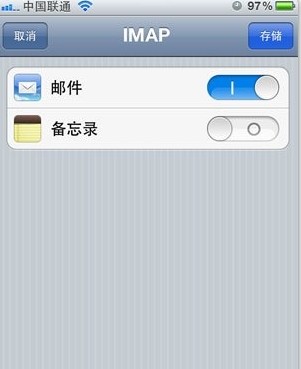
好了,這就已經在iPhone 4S上配置完成了QQ郵箱了。其實可以看到你只需要輸入郵件地址和正確的密碼即可,並不需要像舊版本一樣還需要輸入郵件接收服務器地址,發送地址,設置端口這些(很多用戶是不懂這個的),所以iOS 5系統幫你都設置好了。現在只需要點擊桌面的Mail圖標去看下能不能收到信了。
iOS 5的QQ郵箱默認使用的是IMAP郵件協議,即你在iPhone 4S上將QQ郵箱中的一封郵件刪除的話,郵件會自動從QQ郵箱服務器上刪除。意思是QQ郵件服務器跟你iPhone 4S上的操作是同步的。並且,iOS 5接收和發送QQ郵件使用的是加密方式,這樣就不用擔心郵件被竊的安全性問題了。



